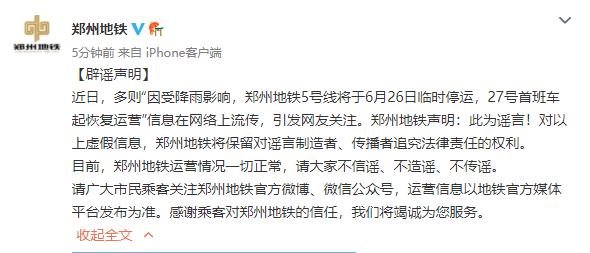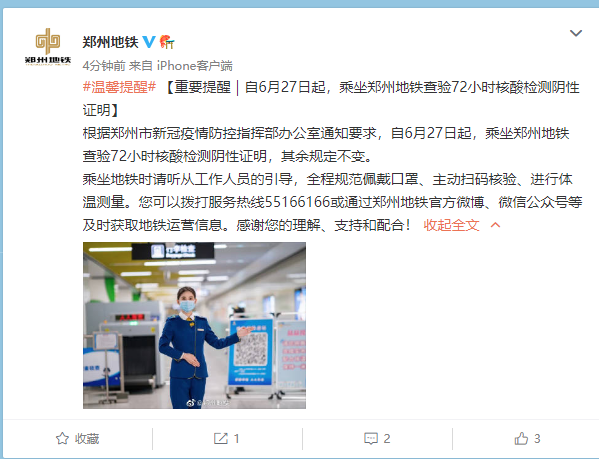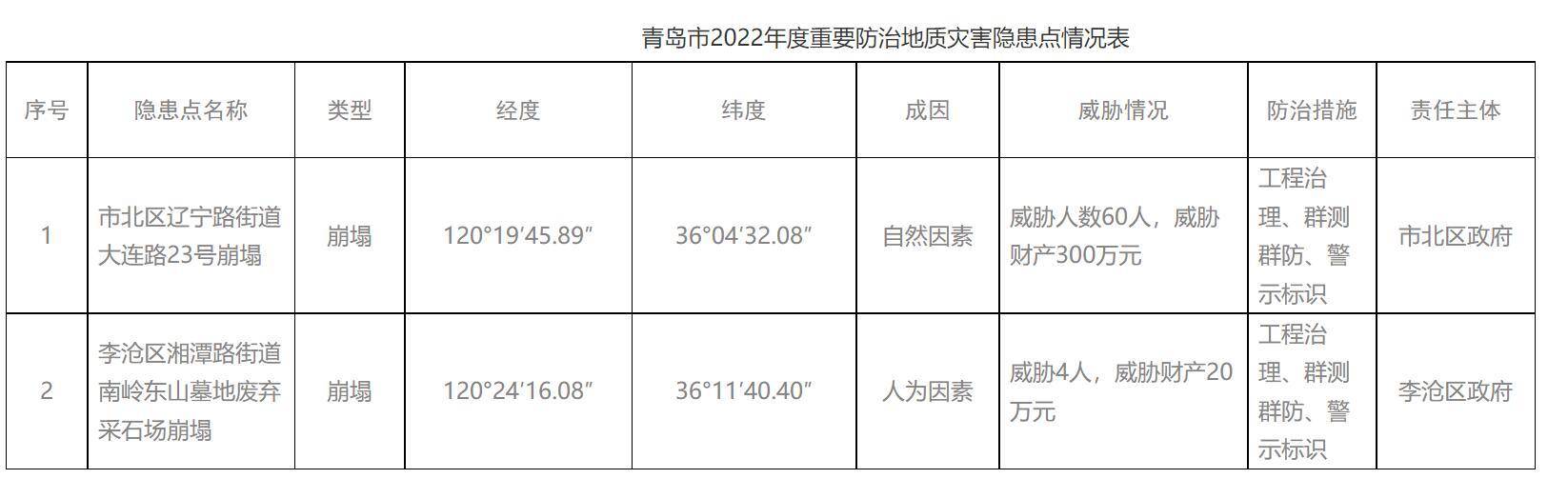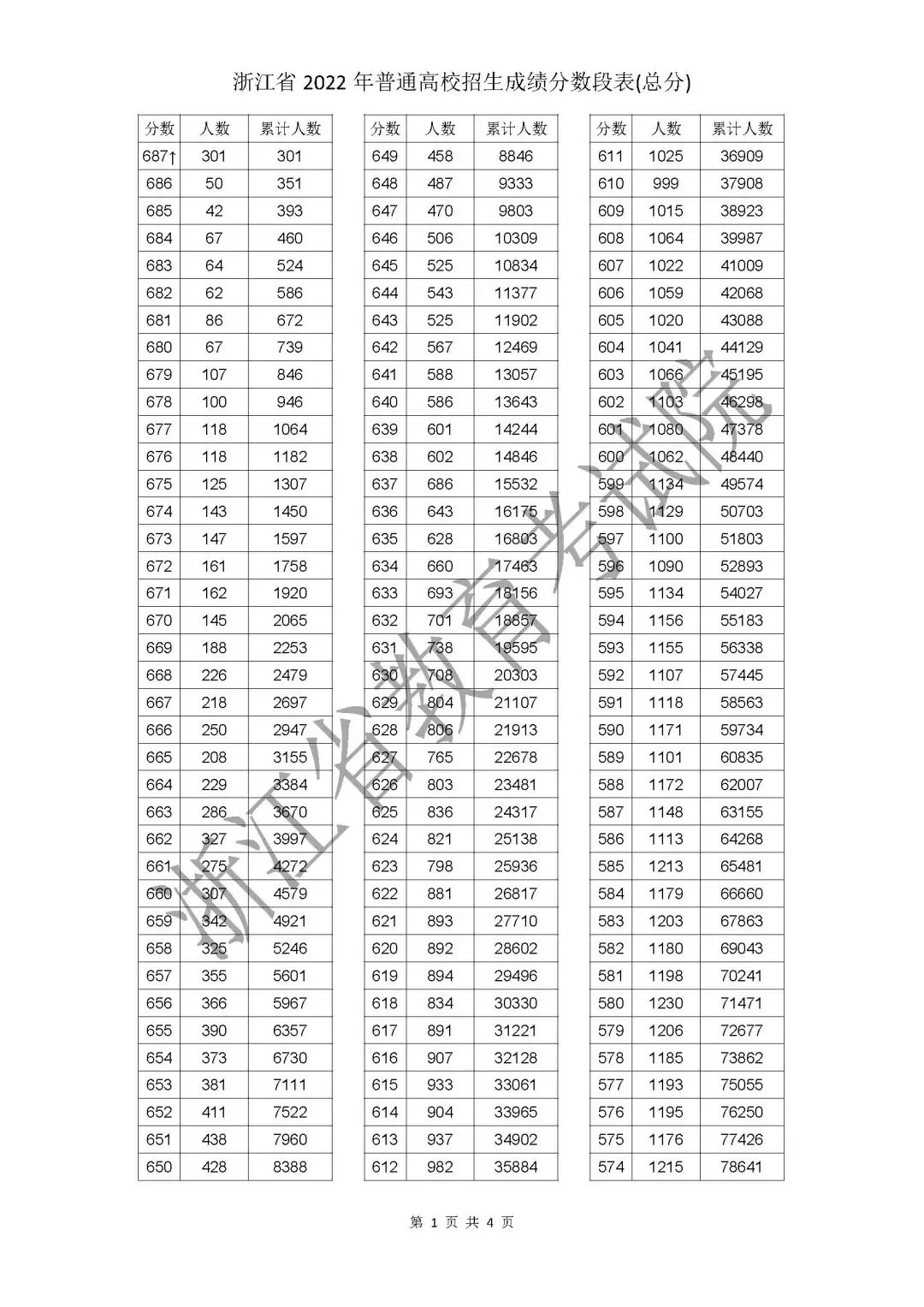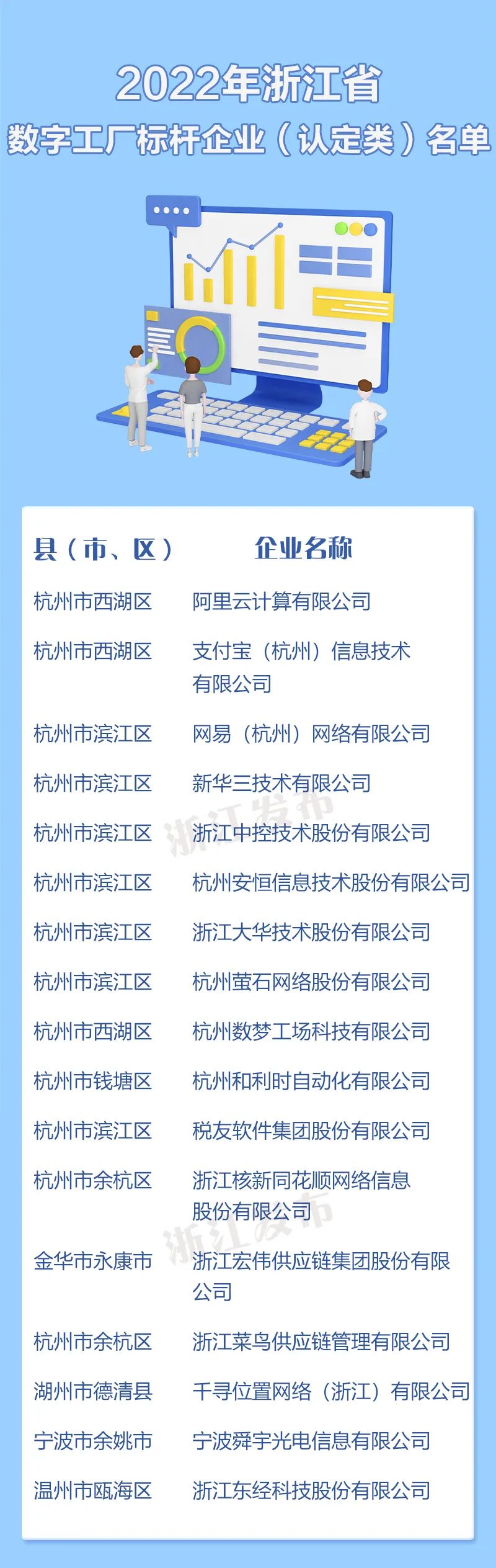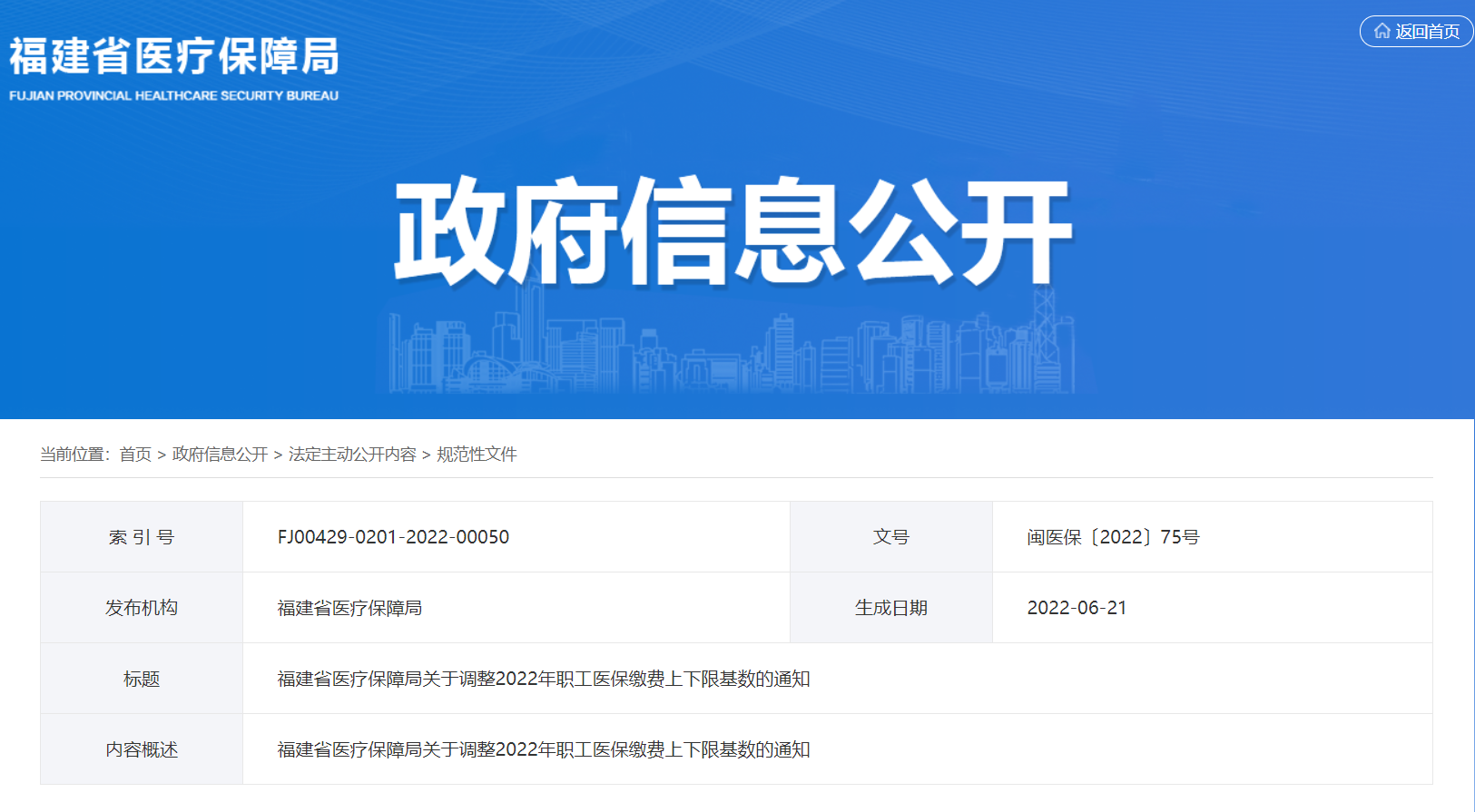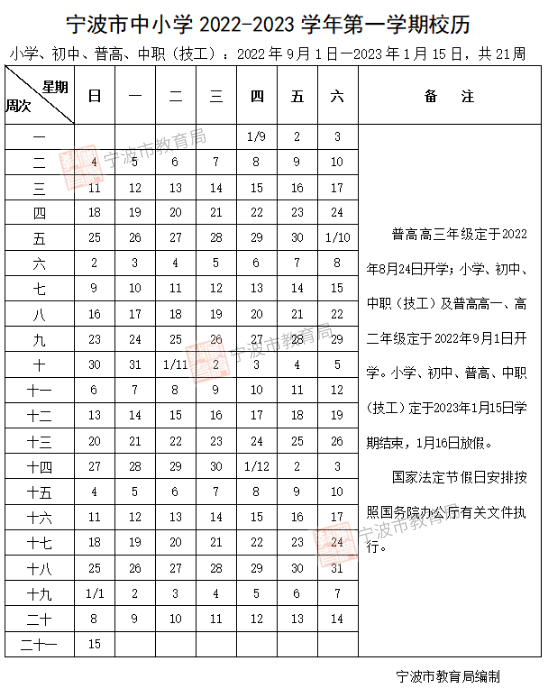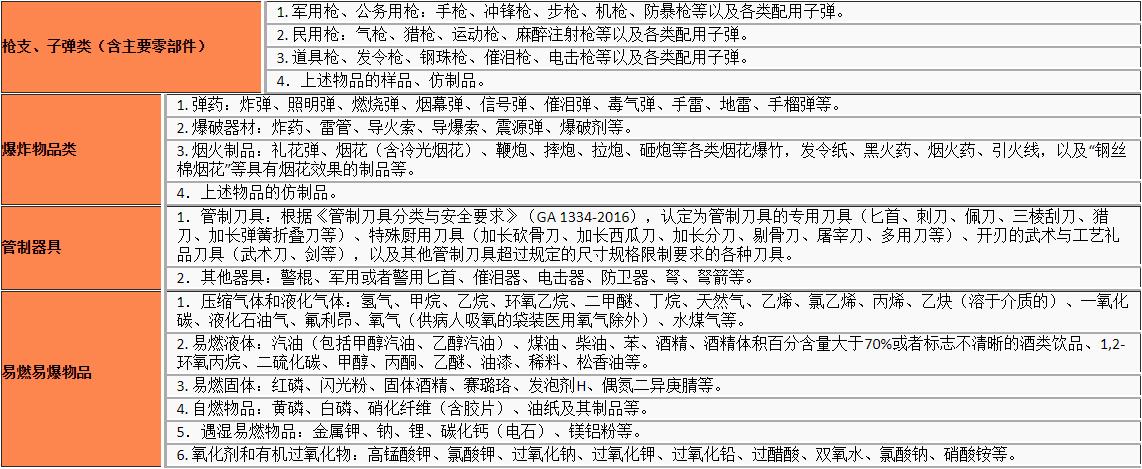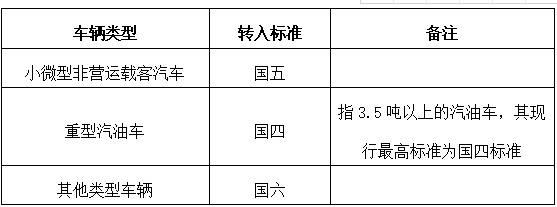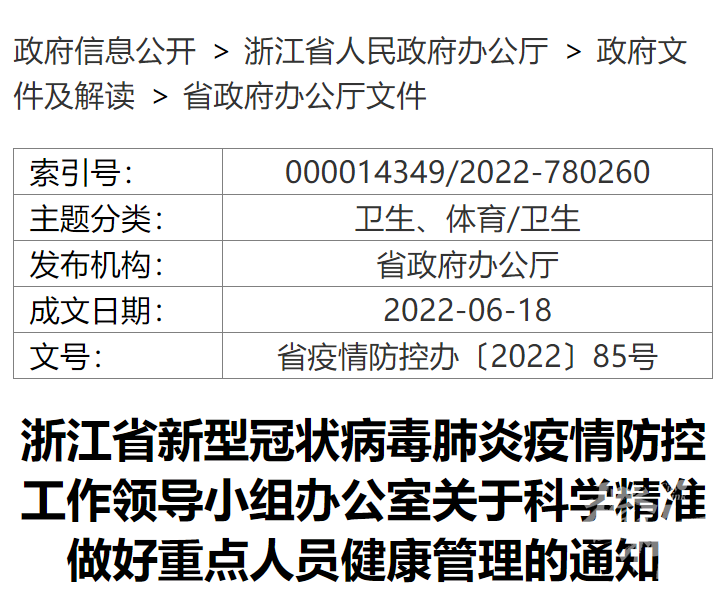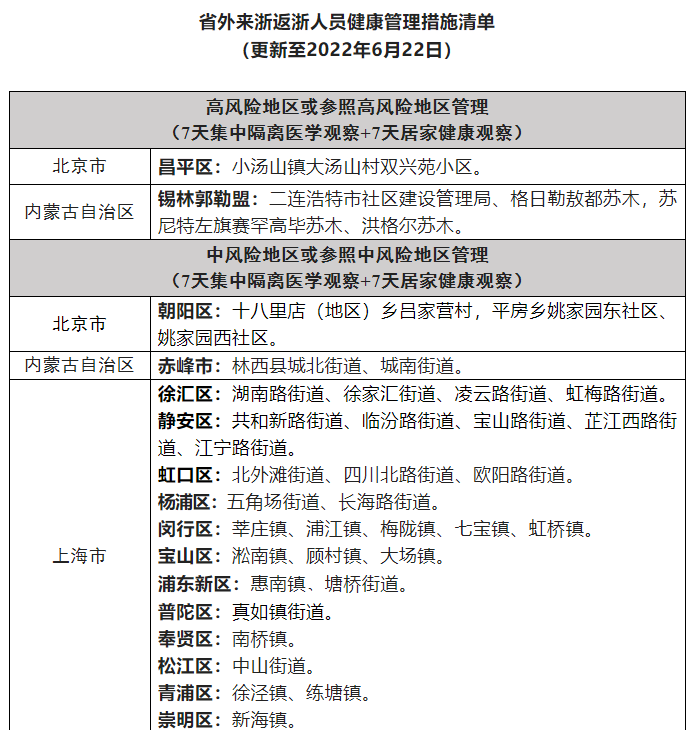windows10打开资源管理器方法一:
1、点击“开始/Windows系统”;
2、在展开的系统菜单中,找到并点击“文件资源管理器”菜单项即可。
windows10打开资源管理器方法二:
1、打开搜索,输入“资源管理器”进行搜索;
2、然后点击搜索结果中的“文件资源管理器”菜单即可。

导语:很多经常用到电脑的人都会遇到一种情况,就是突然间会有一个提示显示windows资源管理器已停止工作,那么这个问题要怎么解决呢?这就是我们今天要说的,那么现在跟着小编一起来看看windows资源管理器已停止工作怎么解决吧。
方法
1、首先呢,你要检查一下你的文件夹中是否存放太多的音频,或者是太多的视频文件,如果检查完确实这样的话,那么在一开机的时候,又或者是在打开文件夹的时候,系统就会开启自动预览,这样的一个结果就是会导致CPU的利用率过高,所以就会出现windows资源管理器已停止工作的提示。
小编给出了解决的办法,采用取消以缩略图的形式来显示文件图标。
1、首先要点击桌面上的计算机,组织,文件夹选项,查看,看到始终显示图标,勾上从不显示缩略图。
2、接着点任务管理器,点文件,新建任务,在“打开”的后面打上explorer.exe然后点击确定,这样就可以了。
3、当然也有一种可能。就是系统中毒了,或者是被木马攻击了,因此导致的系统文件丢失。解决方法就是,借助第三方的软件修复一下比如如360、金山毒霸等等。
其他的办法 :
1、首先呢,使用系统自带的系统还原,将系统还原到没有出现这次故障的时候修复系统。
2、当然如果故障还是存在的话,那么就使用系统盘来修复。打开命令提示符,然后输入SFC /SCANNOW接着按回车,这个时候插入原装的系统盘来修复系统,接着系统就会自动对比并且修复了。
3、如果采用以上的方法,故障依旧的话,通过BIOS中的设置,讲光驱设置为第一启动的设备并且将其插入原装的系统安装盘,然后按R键选择修复安装就可以了。
4、如果故障依旧存在,那么就建议重装一下操作系统了。可以使用系统自带的系统来还原你的电脑,那么我们就用系统自带来进行系统还原:点“开始”,找到“程序”,点“附件”,“系统工具”,找到“系统还原”然后点选“恢复我的计算机到一个较早的时间”,接着按下一步,你就会看到日期页面有比较深色一些的日期,那个就是我们要的还原点,当你选择了之后,点击下一步就可以进行还原了。
-
每日快播:@全国中小微企业,这些政策支持你→
头条 22-06-27
-
环球要闻:1~5月全国规上工业企业利润增长1.0%
头条 22-06-27
-
天天热推荐:平顶山市委书记张雷明带队赴北京开展招商考察活动
头条 22-06-27
-
今日看点:水利部研究推进陆地水资源卫星工程立项工作
头条 22-06-27
-
每日速讯:湖北省自然资源厅副厅长邹清平接受审查调查
头条 22-06-27
-
世界讯息:武汉:购买符合条件的新能源汽车 给予3000元购车大礼包
头条 22-06-27
-
全球动态:年内近三百家公司发布定增预案 募投方向聚焦新能源等
头条 22-06-27
-
全球速读:立方风控鸟·早报(6月27日)
头条 22-06-27
-
全球滚动:周口市关于推迟学生上学、人员上班的紧急通知
头条 22-06-27
-
【环球新视野】皮海洲:贵州茅台实施最豪分红方案 中小投资者能得到什么?
头条 22-06-27
-
焦点短讯!郑州市政府与哈工大联合筹建河南省实验室研讨会召开
头条 22-06-27
-
【全球独家】河南高温津贴上调 6月起连发4个月
头条 22-06-27
-
环球热讯:年抽采能力超20亿立方米!山西建成全国最大煤层气田
头条 22-06-27
-
【环球速看料】猛狮退、金刚退两只股票将于6月27日被摘牌
头条 22-06-27
-
简讯:央行公布最新一批牌照续展结果:52家支付机构完成续展
头条 22-06-27
-
环球观天下!上市20周年,铝基新材料巨头新目标锚定“低负债”“绿色低碳”
头条 22-06-27
-
要闻速递:金融助力三农!河南省线上常态化银企对接邀你明天见
头条 22-06-27
-
即时焦点:河南一清洁能源龙头企业完成股改,进入上市筹备阶段
头条 22-06-26
-
环球速递!预制菜渠道战一触即发,行业人士如何抉择向左还是向右?
头条 22-06-26
-
环球关注:预制菜爆款产品如何打造?这两家企业这样讲
头条 22-06-26
-
全球速讯:重磅!洛阳获世界客属第33届恳亲大会主办权
头条 22-06-26
-
当前资讯!安伟会见哈工大校长韩杰才一行 推动哈工大郑州研究院尽快做大做强
头条 22-06-26
-
今日最新!楼阳生召开河南省防汛视频调度会
头条 22-06-26
-
即时焦点:助力郑开同城化 郑州高新区与兰考县签订战略合作协议
头条 22-06-26
-
全球即时:总投资102.3亿元!河南6个内河航运项目集中开工 | 清单
头条 22-06-26
-
环球今头条!刚刚!河南启动防汛四级应急响应
头条 22-06-26
-
环球简讯:共话“豫”制菜新机遇,餐饮大咖如何抉择?
头条 22-06-26
-
环球百事通!国家卫健委:昨日新增本土确诊病例7例、本土无症状感染者15例
头条 22-06-25
-
每日焦点!经济日报:退市股再现“末日狂欢”?要不得!
头条 22-06-25
-
每日资讯:河南启动中原青年拔尖人才申报:计划遴选30名、每人资助50万
头条 22-06-25
-
消息!原阳县委书记刘兵:举全县之力跑赢预制菜新赛道
头条 22-06-25
-
全球速讯:隔夜欧美·6月25日
头条 22-06-25
-
焦点报道:立方风控鸟·早报(6月25日)
头条 22-06-25
-
世界今日讯!河南省耕地面积目前稳定在1.1亿亩以上,居全国第3位
头条 22-06-25
-
焦点!6月26日到27日,河南省将迎来一次暴雨天气
头条 22-06-25
-
全球新消息丨郑州航空港区管委会主任吴祖明带队赴京开展考察招商活动
头条 22-06-25
-
环球观天下!洛阳市市长徐衣显率队在广州考察企业并开展招商对接活动
头条 22-06-25
-
世界讯息:猛狮退:深交所维持对公司股票终止上市决定
头条 22-06-25
-
天天热头条丨漯河一医疗器械企业通过河南证监局辅导验收,拟冲刺北交所
头条 22-06-25
-
快讯:今晚的快乐是预制菜给的!原阳预制菜美食嘉年华开吃
头条 22-06-25
-
全球资讯:河南省农村重度残疾人照护和养老服务设施融合建设项目集中开工
头条 22-06-24
-
看热讯:河南平煤神马人力资源有限公司揭牌 将重点布局共享用工等16项业务
头条 22-06-24
-
世界新动态:郑州拟征收约380亩土地,用于轨道交通14号线、3号线项目建设
头条 22-06-24
-
全球微资讯!中牟1宗住宅地起始价成交,河南省豫农置业2.37亿元竞得
头条 22-06-24
-
全球今热点:郑州银行、中牟郑银村镇银行签约中牟县政府,拟3年提供不低于150亿元资金支持
头条 22-06-24
-
天天短讯!南阳将与燕园明德控股有限公司合作 共建职业技术大学等
头条 22-06-24
-
世界快播:隔夜欧美·6月24日
头条 22-06-24
-
每日报道:22城首轮土拍收官!收金5000亿,同比降超50%!深圳最热,天津最冷
头条 22-06-24
-
世界快资讯:立方风控鸟·早报(6月24日)
头条 22-06-24
-
百事通!河南省预制菜技术创新研究院揭牌成立
头条 22-06-24
-
焦点要闻:皮海洲:宁德时代定增尘埃落定 豪华“定增团”能否满载而归
头条 22-06-24
-
【世界速看料】金科拟7月1日召开“19金科03”债券持有人会议,审议四项议案
头条 22-06-24
-
天天播报:蔚来回应测试车从高处坠落致2死:意外事故
头条 22-06-24
-
每日简讯:乐视网保荐项目行政监管措施落地 平安证券暂停保荐机构资格三个月
头条 22-06-24
-
每日聚焦:*ST华英:股票撤销退市风险警示,简称变为ST华英
头条 22-06-24

- windows10资源管理器在哪打开?windows资源2022-06-27
- 电脑基本常识有什么?电脑技巧有哪些?2022-06-27
- 股价低于净资产是怎么回事?股票跌破净资产2022-06-27
- 首发基金怎么买?基金发行是申购还是认购?2022-06-27
- 股票入门基础知识有哪些?股票入门知识讲解2022-06-27
- 创业板股票交易规则详解 科创板交易方式有2022-06-27
- 基金怎么开户?要注意什么问题?基金买卖规2022-06-27
- 流动资产周转率高说明什么?流动资产周转天2022-06-27
- 什么是互联网金融产品?互联网金融理财种类2022-06-27
- 初学者怎么买股票?股票入门怎么开户?股票2022-06-27
- 股票回档是什么意思?股票回撤指的是什么?2022-06-27
- 发放股票股利是什么意思?发放股利对股价的2022-06-27
- 市盈率估值法的优缺点?市盈率估值法适用于2022-06-27
- 菱智节油挑战赛邀您来PK,最高赢千元油卡!2022-06-27
- 信用卡激活失败是什么原因?不想要的信用卡2022-06-27
- 信用卡被冻结是什么原因?信用卡被冻结怎么2022-06-27
- 招商银行临时额度降低了怎么回事?招行固定2022-06-27
- 网商贷怎么增长额度?网商贷贷款额度失效怎2022-06-27
- 信达证券IPO将上会 因违规被监管多次处罚2022-06-27
- 集泰股份连收11涨停 公司连发公告称主营业2022-06-27
- 华融证券易主国新资本 中小券商股权转让2022-06-27
- 6月以来地方债发行速度不断加快 年内地方2022-06-27
- 个人养老金投资公募草案出炉 试行阶段拟先2022-06-27
- 互联互通机制拓展至ETF 规范内地投资者返2022-06-27
- “打新稳赚”不是简单回归 新股发行定价机2022-06-27
- A股年内IPO募资超3000亿元 上交所IPO募2022-06-27
- 深交所“16条”加大直接融资支持力度助力中2022-06-27
- 北交所最大规模再融资出炉 贝特瑞拟募集资2022-06-27
- 公募REITs发行升温 年内投资者有望迎来更2022-06-27
- 本月北向资金净买入超600亿元 中国资产长2022-06-27
精彩推荐
阅读排行
- 河南省耕地面积目前稳定在1.1亿亩以上 居全国第3位
- 河南省纪委监委有关负责同志就出台《关于推进清廉河南建设的实施意见》有关情况答记者问
- 2022年度河南省专精特新中小企业名单公布 1183家企业入选
- 2022年报志愿最强参考来啦!各高校在豫招生预估分数线 看看你可以报哪所大学
- 河南省多地发放消费券热度不减 消费券带来杠杆效应
- 河南粮食总产量连续5年稳定在1300亿斤左右 小麦产量稳定在700亿斤以上
- 河南发文:加强房屋建筑和市政基础设施排水防涝设计审查 确保安全防汛
- 转发收藏!河南省近三年本科一批分专业录取情况统计表
- 今起郑州出行政策有变!查验72小时核酸检测阴性证明
- 河南省高温津贴每人每工作日10元调整至15元 发放时间为4个月